Microsoft Teams 관리 센터에서 칭찬 앱 관리
칭찬 개요
Microsoft Teams의 칭찬 앱을 사용하면 사용자가 organization 또는 교실 구성원에게 감사를 표시할 수 있습니다. 칭찬의 배지는 교육자부터 최전방 작업자에 이르기까지 Teams 사용자가 수행하는 광범위한 작업에 대한 노력을 인식할 수 있도록 설계되었습니다. 자세한 내용을 보려면 Teams의 사용자에게 칭찬 보내기를 검사.
관리자는 이 기능에 액세스하려면 Teams 라이선스가 있어야 합니다. Teams 라이선스 없이 이 기능에 액세스하려고 하면 오류 메시지가 표시됩니다.
참고
칭찬 앱은 GCC 또는 GCC High 클라우드 환경에서 사용할 수 있지만 DoD에서는 사용할 수 없습니다.
organization 칭찬 사용 또는 사용 안 함
칭찬은 기본적으로 organization 모든 Teams 사용자에 대해 사용하도록 설정됩니다. Microsoft Teams 관리자 센터의 앱 관리 페이지에서 조직 수준에서 앱을 끄거나 켤 수 있습니다.
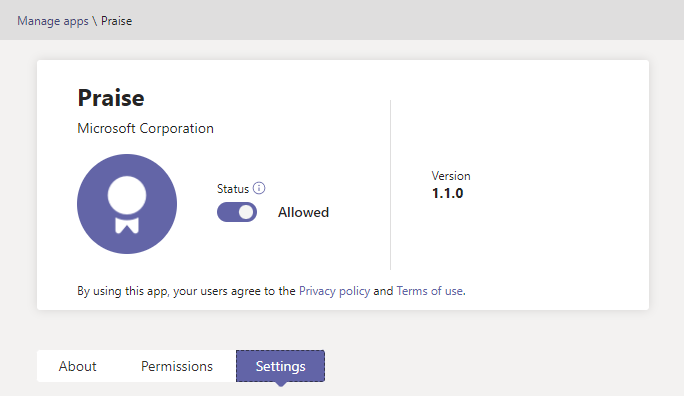
- Microsoft Teams 관리 센터의 왼쪽 창에서 Teams 앱>앱 관리로 이동합니다.
- 앱 목록에서 칭찬 앱을 검색하고 선택한 다음 상태 토글을 차단 됨 또는 허용됨으로 전환합니다.
이 설정은 Teams의 Viva Insights 앱에서 칭찬 앱과 칭찬 기능에 모두 영향을 줍니다.
상태 차단됨으로 설정하면 Teams에서 몇 분 이내에 칭찬 앱이 차단됩니다. 그러나 Viva Insights 칭찬은 차단되는 데 최대 15일이 걸릴 수 있습니다.
organization 특정 사용자에 대해 칭찬 사용 또는 사용 안 함
organization 특정 사용자가 칭찬 사용을 허용하거나 차단하려면 앱 관리 페이지에서 organization 대해 칭찬이 켜져 있는지 확인합니다. 그런 다음 앱 권한에 대한 사용자 지정 정책을 만들고 해당 사용자에게 할당합니다. 자세한 내용은 앱 권한 정책을 사용하여 앱에 대한 사용자 액세스 제어를 참조하세요.
작곡가
organization Teams 사용자는 칭찬 작성기를 사용하여 동료가 자신의 작업을 넘어가는 것을 인식할 수 있습니다. 메시지를 작성하는 동안 용기, 낙관주의, 친절한 마음, 창의적 등 14개의 타이틀 중에서 선택하여 동료의 기여 인식할 수 있습니다.
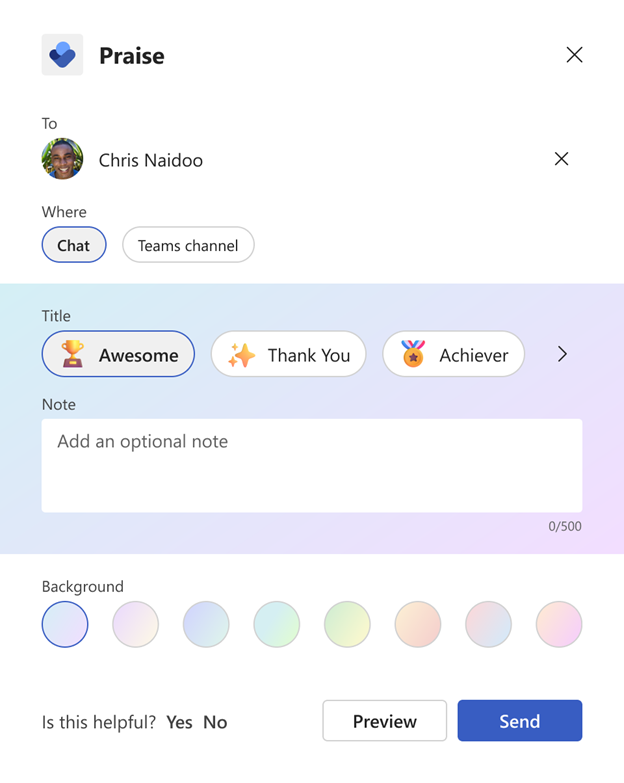
칭찬의 사용자 데이터
칭찬은 Viva Insights 사용하여 데이터를 처리하고 저장합니다. Viva Insights 사용자 데이터를 처리하고 저장하는 방법에 대한 자세한 내용은 Personal Insights FAQ를 참조하세요.
피드백을 제공하거나 문제 보고
피드백을 보내거나 문제를 보고하려면 Teams에서 설정 등(...)을 선택한 다음피드백 제공도움말>을 선택합니다. 발생한 문제에 대한 피드백 또는 세부 정보를 입력합니다. 칭찬 문제를 쉽게 식별할 수 있도록 피드백 보고서의 시작 부분에 칭찬에 대한 피드백을 보내고 있음을 나타냅니다.